更新された4月2024:エラーメッセージの表示を停止し、最適化ツールを使用してシステムの速度を低下させます。 今すぐ入手 このリンク
- ダウンロードしてインストール こちらの修理ツール。
- コンピュータをスキャンしてみましょう。
- その後、ツールは あなたのコンピューターを修理する.
Windows 10アップデートエラー0x80080008が発生していますか? これは対処するのに苛立たしいエラーになる可能性がありますが、心配しないでください。解決策があります。 このブログ投稿では、エラーをすばやく簡単に修正する方法を紹介します。 また、今後再発しないようにするためのヒントもいくつか提供します。
Windows 10 Update Error 0x80080008とは何ですか?また、症状は何ですか?
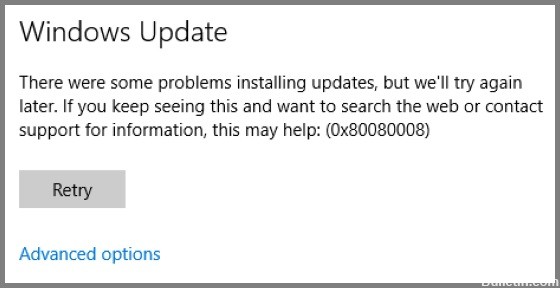
Windows 10アップデートエラー0x80080008は、ユーザーがWindows10PCをアップデートしようとしているときに直面する非常に一般的なエラーです。 このエラーの症状は次のとおりです。PCに新しいアップデートをインストールしようとすると、PCに「0x80080008」エラーメッセージが表示されます。
場合によっては、PCがアップデートを正しくインストールできないこともあります。 このエラーにより、PCの特定の機能にアクセスできなくなる可能性もあります。 このエラーが発生した場合は、以下のトラブルシューティング手順に従って修正する必要があります。
Windows10アップデートエラーの原因0x80080008

Windows 10更新エラー0x80080008は通常、ユーザーのコンピューターがMicrosoftの更新サーバーに接続できない場合に発生します。 このエラーには、次のようないくつかの原因が考えられます。
- DNS設定が正しくありません: コンピューターが更新サーバーのアドレスを解決できない場合は、0x80080008エラーが表示されることがあります。 DNS設定をチェックして、それらが正しいことを確認してください。
- プロキシまたはファイアウォールの制限: 多くの企業や組織は、プロキシまたはファイアウォールを使用してインターネットリソースへのアクセスを制限しています。 ただし、これらはMicrosoftの更新サーバーをブロックし、0x80080008エラーを引き起こす可能性もあります。 ネットワーク管理者に問い合わせて、問題の原因となる可能性のある制限があるかどうかを確認してください。
- ウイルス対策ソフト: 場合によっては、ウイルス対策ソフトウェアがMicrosoftの更新プロセスを妨害し、0x80080008エラーを引き起こす可能性があります。 ウイルス対策ソフトウェアを一時的に無効にしてから、もう一度更新してみてください。
- 破損したシステムファイル: 0x80080008エラーのもうXNUMXつの考えられる原因は、システムファイルの破損です。 システムファイルチェッカーツールを使用して、破損したファイルをスキャンして修復できます。
- 保留中の更新: インストールされていない保留中の更新がある場合、0x8008000エラーが発生することがあります。 コンピューターを再起動してから、更新プログラムを再度インストールしてみてください。
上記のすべてを試しても0x80080008エラーが表示される場合は、更新サーバー自体に問題がある可能性があります。 この場合、PCを正常に更新する前に、Microsoftが問題を修正するのを待つ必要があります。
2024 年 XNUMX 月の更新:
ファイルの損失やマルウェアからの保護など、このツールを使用してPCの問題を防ぐことができるようになりました。 さらに、最大のパフォーマンスを得るためにコンピューターを最適化するための優れた方法です。 このプログラムは、Windowsシステムで発生する可能性のある一般的なエラーを簡単に修正します。完璧なソリューションが手元にある場合は、何時間ものトラブルシューティングを行う必要はありません。
- ステップ1: PC Repair&Optimizer Toolをダウンロード (Windows 10、8、7、XP、Vista - マイクロソフトゴールド認定)。
- ステップ2:“スキャンの開始PCの問題の原因である可能性があるWindowsレジストリ問題を見つけるため。
- ステップ3:“全て直すすべての問題を解決します。
Windows 10 Updateエラー0x80080008を修正するにはどうすればよいですか?
ウイルス対策プログラムを無効にする
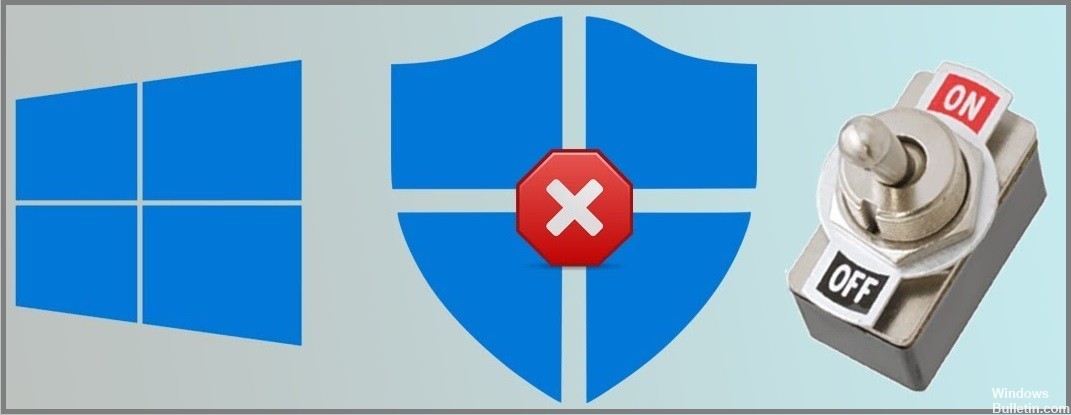
更新エラーの最も一般的な原因の10つは、ウイルス対策プログラムです。 影響を受けたユーザーでさえ、自分のコンピューターでサードパーティのウイルス対策プログラムを無効にすることで、WindowsUpdateエラーを排除できることを確認しています。 したがって、コンピューターでサードパーティのウイルス対策ソフトウェアを無効にしてみてください。Windows0エラー80080008xXNUMXの解決に役立つ場合があります。 ウイルス対策を無効にしても効果がない場合は、ウイルス対策をアンインストールします。
コンピュータからウイルス対策ソフトウェアを削除するには、次の手順に従います。
- Windowsの[スタート]ボタンに移動します。
- [設定]-[アプリケーション]をクリックします。
- [アプリと機能]ウィンドウに、コンピューターにインストールされているすべてのアプリケーションのリストが表示されます。
- ここでサードパーティのアンチウイルスを見つけて選択します。
- [アンインストール]ボタンをクリックします。
ウイルス対策ソフトウェアをアンインストールした後、Windows 10を更新して、エラーが続くかどうかを確認してください。 エラーが続く場合は、次の解決策に進んでください。
SFCコマンドを実行する

場合によっては、更新の失敗が原因でWindows 10のインストールファイルが破損し、更新エラーコード0x80080008が発生することがあります。 この状況に対処するには、SFCツールを使用することをお勧めします。 このようにして、システムファイルの整合性をチェックし、エラーコード0x80080008を修正できます。
- Windowsの検索ボックスに「cmd」と入力します。
- コマンドラインを右クリックして、[管理者として実行]を選択します。
- 次に、コマンドフィールドにsfc / scannowと入力し、Enterキーを押してこのコマンドを実行します。
- このコマンドは、すべてのシステムファイルをスキャンして復元します。
SFCコマンドを使用してすべてのシステムファイルをスキャンした後、Windows Updateサービスを実行して、エラーなしで更新プログラムをダウンロードできるかどうかを確認してください。
DISMスキャンを起動します
SFCスキャンでWindows10Updateのエラーコード0x80080008が解決されなかった場合は、DISMを試してください。 DISM(Deployment Image Servicing and Management Tool)を使用すると、更新の問題を簡単に解決できます。
次の手順を10つずつ実行して、DISMを実行し、Windows0Updateエラー80080008xXNUMXを修正します。
- 管理者権限でコマンドプロンプトを開きます。 これを行うには、Windows + Xキーの組み合わせを押して、コマンドプロンプト(管理者)を選択します。
- コマンドプロンプトで、次のコマンドを入力します:DISM.exe / Online / Cleanup-image / Restorehealth
- DISMがファイルをオンラインで復元できない場合は、インストール用のUSBドライブまたはDVDを挿入する必要があります。 ブータブルメディアを挿入し、次のコマンドを入力します:DISM.exe / Online / Cleanup-Image / RestoreHealth / Source:C:\ RepairSource \ Windows / LimitAccess
注意: 上記のコマンドを実行する前に、「C:\ RepairSource\Windows」をDVDまたはUSBドライブへのパスに置き換える必要があります。
セーフモードでの起動
場合によっては、バックグラウンドプログラムが更新プロセスと競合し、さまざまなエラーが発生します。 Windows Updateエラー0x80080008を解決するには、スタートアッププログラムを無効にして、セーフモードで起動します。
- Windows + Rキーの組み合わせを押して、msconfigと入力し、[OK]をクリックします。
- [サービス]タブに移動し、[すべてのMicrosoftサービスを非表示にする]チェックボックスをオンにします。
- [すべて無効にする]ボタンをクリックしてから、[適用]ボタンをクリックします。
- 次に、[スタートアップ]タブをクリックします。
- [タスクマネージャーを開く]リンクをクリックします。
- スタートアッププログラムをXNUMXつずつ選択し、[無効にする]ボタンをクリックします。
- 最後に、コンピューターを再起動して、更新プログラムをダウンロードしてみてください。
PCのリセット機能を利用する
- [設定]–[更新とセキュリティ]–[復元]に移動します。
- [このPCをリセット]オプションを見つけて、[最初のステップ]をクリックします。
- [選択]オプションの[ファイルを保存する]チェックボックスをオンにしてください。チェックしないと、ファイルが置き換えられたり削除されたりする可能性があります。
- 次に、Windowsはオペレーティングシステムを自動的に再起動します。
- 工場出荷時の設定に戻すと、メールアドレス、ユーザー名、パスワードの入力を求められます。 すべてを正しく入力したことを確認してください。
- 次に、[設定] –[更新とセキュリティ]– [Windows Update] –[更新の確認]に移動します。
- その後、Windowsは利用可能なすべての更新プログラムを見つけて、それらのリストを提供する必要があります。
- [更新の実行]をクリックして、プロセスが完了するのを待ちます。
注意: オペレーティングシステムをリセットするときは、[選択]オプションの[ファイルを保存する]チェックボックスを必ずオンにしてください。 これは、リセットするとPCが工場出荷時の設定に復元されるためです。つまり、ファイルを保持したくない場合は、すべてのファイルが削除されます。
アップデートを手動でダウンロードする
エラー0x80080008が更新プロセスをブロックしている場合、理想的な手段のXNUMXつは、コンポーネントを手動でダウンロードしてインストールすることです。 これを行うには、次の手順に従います。
- まず、ダウンロードするアップデートのKB番号を見つける必要があります。 システムのWindowsUpdate領域にアクセスするか、WindowsUpdateの履歴Webサイトにアクセスできます。
- 更新KB番号を確認したら、MicrosoftUpdateCatalogのWebサイトにアクセスします。 検索ボックスにKB更新番号を入力します。
- ダウンロード可能なアップデートのリストが表示されます。 システムアーキテクチャに一致するアップデートを見つけます。
- [ダウンロード]ボタンをクリックします。
これらの手順を実行すると、システムが更新され、問題が解決されます。 これは単なる回避策であり、根本的な問題を解決するものではないことに注意してください。 したがって、新しい更新を適用すると、エラー0x80080008が再度発生する可能性があります。
自分でエラーを修正しようとしても問題が解決しない場合の対処方法
エラー0x80080008は、WindowsUpdateのインストール時に発生する可能性のある比較的一般的なエラーです。 このエラーにはいくつかの潜在的な原因がありますが、最も一般的なのは別のプログラムまたはサービスとの競合です。 自分で修正しようとしてもエラーが表示される場合は、Microsoftサポートに連絡するのが最善の方法です。 彼らはあなたが問題をトラブルシューティングし、あなたのコンピュータを再び稼働させるのを助けることができるでしょう。
専門家のヒント: この修復ツールはリポジトリをスキャンし、これらの方法のいずれも機能しなかった場合、破損したファイルまたは欠落しているファイルを置き換えます。 問題がシステムの破損に起因するほとんどの場合にうまく機能します。 このツールは、パフォーマンスを最大化するためにシステムも最適化します。 それはによってダウンロードすることができます ここをクリック
よくある質問
エラー0x80080008とは何ですか?
エラー0x80080008は、更新プログラムをインストールしようとしたときに発生するWindowsUpdateエラーです。 エラーメッセージには、「WindowsUpdateで不明なエラーが発生しました」と表示されます。
エラー0x80080008の原因は何ですか?
このエラーには、次のようないくつかの潜在的な理由があります。
- 破損したWindowsアップデートファイル。
- WindowsUpdateへのアクセスをブロックするセキュリティソフトウェア。
- 破損したシステムファイル。
- ネットワーク設定が正しくありません。
エラー0x80080008を修正するにはどうすればよいですか?
このエラーには、次のようないくつかの解決策があります。
- WindowsUpdateのトラブルシューティングを実行します。
- WindowsUpdateコンポーネントをリセットします。
- レジストリの編集。
- SFCおよびDISMスキャンの実行。
いつMicrosoftサポートに連絡する必要がありますか?
上記のすべての解決策を試してもエラー0x80080008を修正できない場合は、Microsoftサポートに連絡する必要があります。 彼らはあなたが問題を診断して解決するのを助けることができるかもしれません。


